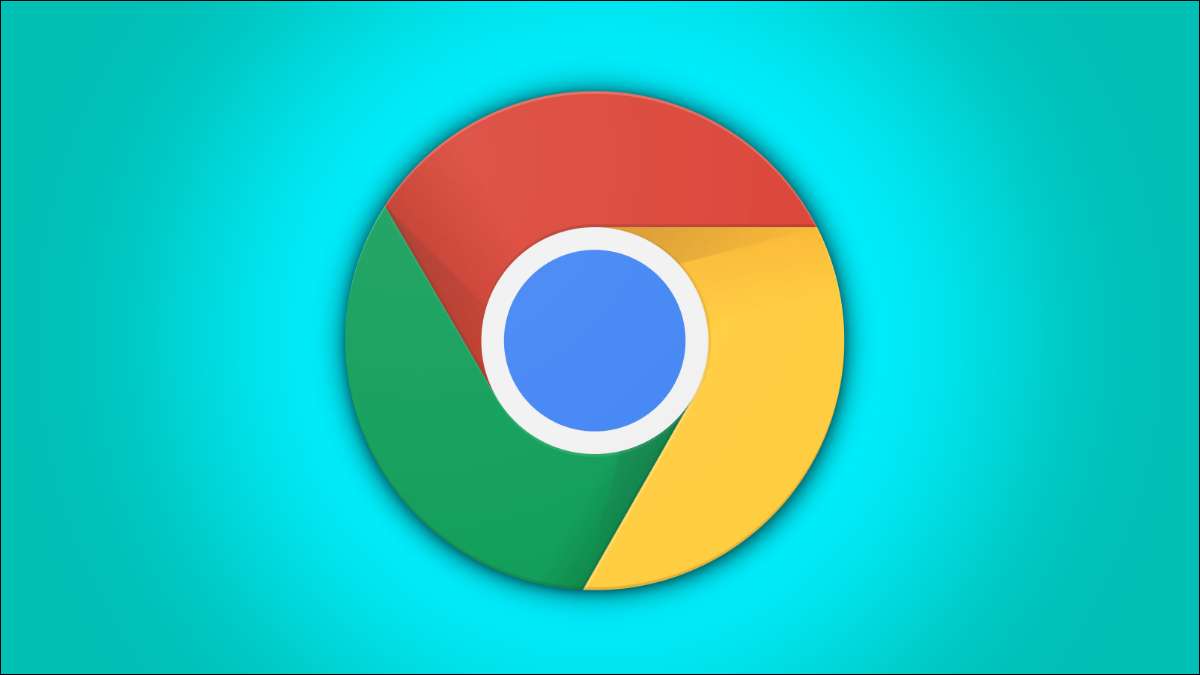
Punerea cromului în modul ecran complet este o modalitate excelentă de a maximiza spațiul ecranului, dar care ascunde filele. Enervant, mutarea mouse-ului în partea de sus a ecranului nu le arată nici ele. Există și alte modalități de a comuta filele.
Spre deosebire de Microsoft Edge. , Mozilla Firefox și alte browsere, Google Chrome nu dezvăluie filele când puneți mouse-ul în partea de sus a ecranului în modul ecran complet. Aceasta este o supraveghere ciudată, dar nu trebuie să apăsați F11 pentru a lăsa modul complet de fiecare dată când doriți să comutați filele.
LEGATE DE: Cum să activați și să dezactivați modul ecran complet în Microsoft Edge
Sunt patru Comenzi rapide de la tastatură să știți când vine vorba de comutarea filelor în Google Chrome.
Pentru Windows, Chrome OS și Linux, utilizați aceste comenzi rapide de la tastatură
- Ctrl + 1-8: Utilizați această combinație de tastatură pentru a comuta la un anumit număr nume de la stânga. Funcționează numai pentru primele 8 file deschise.
- Ctrl + 9: Indiferent de câte file pe care le aveți deschideți, acest lucru vă va duce la fila cel mai îndepărtat din stânga.
- CTRL + TAB. sau Ctrl + Page Down: Comută la următoarea filă spre stânga.
- Ctrl + Shift + Tab sau Ctrl + Page Up: Comută la următoarea filă spre dreapta.
Pe un Mac, utilizați aceste comenzi rapide:
- Comandă + 1-8: Utilizați această combinație de tastatură pentru a comuta la un anumit număr nume de la stânga. Funcționează numai pentru primele 8 file deschise.
- Comanda + 9: Indiferent de câte file pe care le aveți deschideți, acest lucru vă va duce la fila cel mai îndepărtat din stânga.
- Command + Opțiune + Săgeată dreapta : Comută la următoarea filă spre stânga.
- Comandă + Opțiune + Săgeată stânga : Comută la următoarea filă spre dreapta.

Tot ce trebuie să faceți este să utilizați aceste comenzi rapide pentru a vă deplasa între tab-uri. Puteți obține o idee despre modul în care filele sunt numerotate în imaginea de mai sus. Aceasta necesită amintirea în cazul în care sunt filele dvs. - care pot fi greu atunci când nu le puteți vedea deloc - dar funcționează.
Nu suntem cu adevărat siguri de ce Chrome nu se comportă ca alte browsere în modul ecran complet, dar cel puțin aveți opțiuni. Acum poți merge și Fixați unele dintre celelalte neplăceri ale lui Chrome .
LEGATE DE: Cum să dezactivați notificările pop-up în Google Chrome







